首先确保使用Chrome浏览器并登录Google账户,接着在设置中启用离线访问并安装Gmail Offline应用,然后配置同步天数以管理本地邮件范围,最后可在无网时阅读、编辑邮件,操作将自动同步。
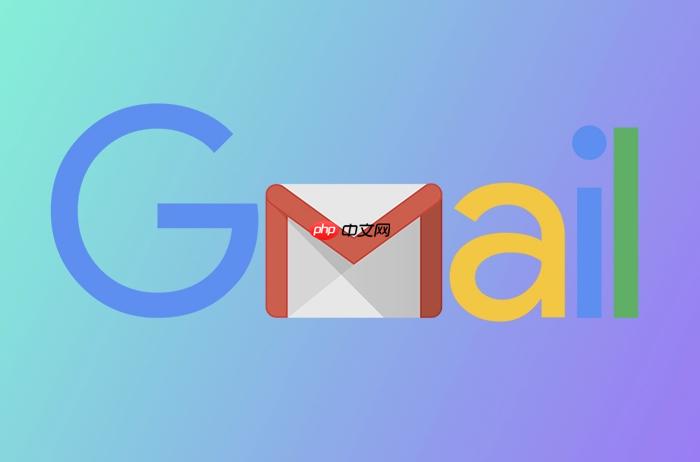
如果您在没有网络连接的环境下仍需处理邮件,但担心无法访问Gmail中的重要信息,可以通过启用其离线模式来解决。该功能允许您在断网时查看、撰写和管理邮件,所有操作将在恢复连接后自动同步。以下是启用和高效使用Gmail离线模式的具体方法。
要使用Gmail离线功能,必须满足特定的设备和浏览器条件,以确保功能正常加载和运行。不兼容的环境将无法激活此特性。
1、使用Google Chrome 浏览器,且版本不低于61。其他浏览器如Firefox或Safari不支持该功能。
2、登录您的Google账户并进入Gmail,确保账户界面为英文或已支持离线设置的区域版本,部分语言(如早期中文版)可能未开放此选项。
3、检查是否已启用两步验证,并确保您的设备可稳定连接互联网至少一次,用于初始数据同步。
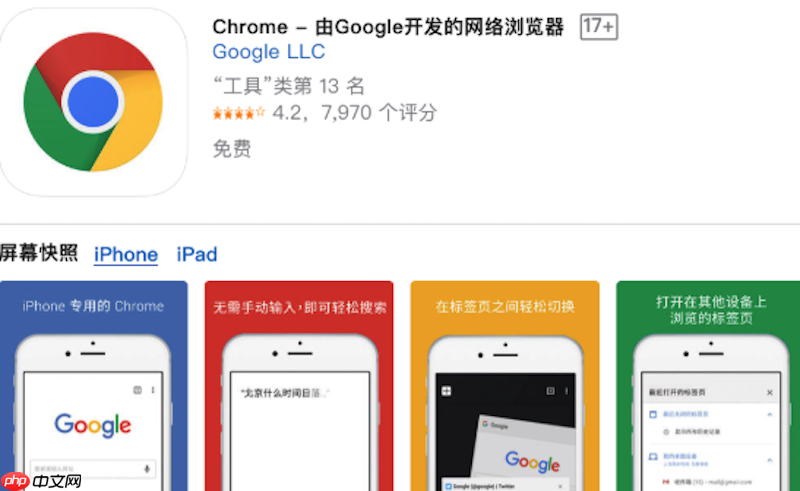
在满足前提条件后,需通过Gmail设置菜单手动激活离线功能,以便系统开始下载邮件数据至本地存储。
1、登录Gmail后点击右上角的齿轮图标,选择“查看所有设置”。
2、切换到“离线”标签页,在“离线访问”部分勾选“启用离线邮件”选项。
3、根据提示安装Chrome应用“Gmail Offline”,该扩展程序是实现本地运行的核心组件。
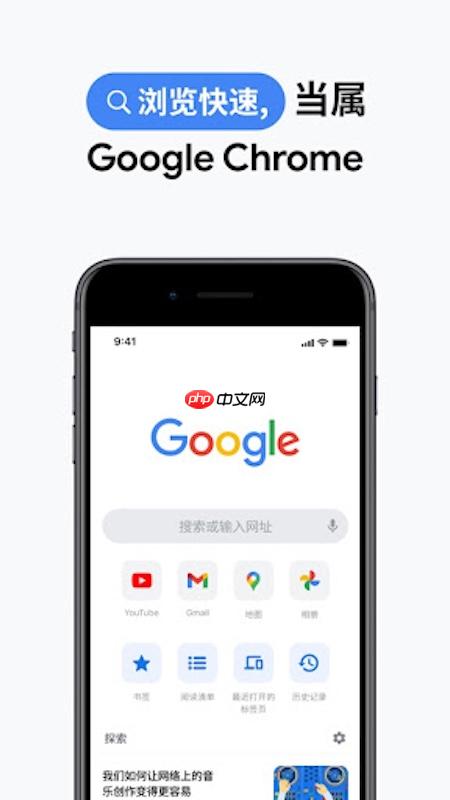
为了平衡设备存储空间与可用邮件量,您可以自定义同步到本地的邮件时间范围,从而控制缓存大小。
1、在“离线”设置页面中找到“同步天数”选项,默认为30天。
2、从下拉菜单中选择需要保留的邮件时长,可选7天、30天或90天内的邮件进行本地存储。
3、决定是否在退出账户后清除离线数据,若设备为个人专用,可选择保留以加快下次访问速度。
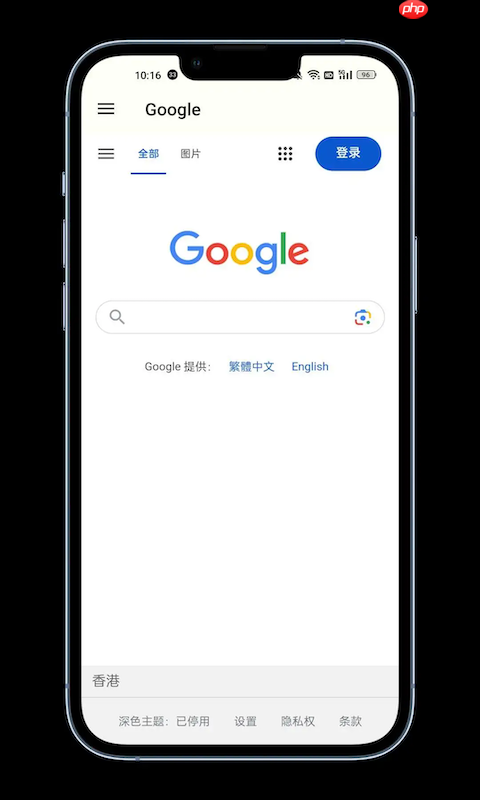
成功同步后,即使断开网络连接,您依然可以对已缓存的邮件执行多种操作,这些更改会在联网后自动更新至服务器。
1、断开Wi-Fi或拔掉网线,重新打开Chrome浏览器并访问mail.google.com,页面将自动进入离线模式。
2、阅读已同步的邮件,并对它们执行标记、归档、删除或移动文件夹等操作。
3、撰写新邮件,即使无法即时发送,系统会将其保存在“发件箱”中,待网络恢复后自动发出。
通过一些高级设置和操作习惯调整,可以显著提升离线模式下的工作效率和数据安全性。
1、定期在线打开Gmail,等待几分钟完成后台同步,确保本地缓存包含最新邮件。
2、避免在离线状态下执行永久删除或清空垃圾箱的操作,此类动作需联网才能生效。
3、利用Chrome的“创建快捷方式”功能,在桌面生成独立窗口,使Gmail更像一个本地应用程序运行。

谷歌浏览器Google Chrome是一款可让您更快速、轻松且安全地使用网络的浏览器。Google Chrome的设计超级简洁,使用起来得心应手。这里提供了谷歌浏览器纯净安装包,有需要的小伙伴快来保存下载体验吧!




Copyright 2014-2025 https://www.php.cn/ All Rights Reserved | php.cn | 湘ICP备2023035733号